Este absolut normal să ștergi sau să pierzi accidental un e-mail important din Microsoft Outlook sau un fișier atașat valoros. Ne confruntăm cu toții cu astfel de situații. Din fericire, există metode simple pentru a recupera elementele din Outlook pe care le credeai pierdute pentru totdeauna. Chiar și în cazurile de ștergere definitivă, unde datele sunt eliminate complet din baza de date, poți recupera fișierele pierdute aparent fără șansă de recuperare. Dacă utilizezi Outlook și te întrebi cum să recuperezi un draft șters, sau dacă ești în căutarea de mai multe informații legate de Outlook, acest ghid îți va răspunde la toate întrebările despre recuperarea e-mailurilor șterse permanent.
Cum să Recuperezi un Draft Șters în Outlook 365
Acest articol prezintă detaliat modalitățile de a recupera drafturile șterse în aplicația Outlook 365.
Se Poate Recupera un Draft de E-mail Șters în Outlook?
Absolut. Când ștergi accidental un element din căsuța de e-mail Outlook, de obicei îl poți recupera. Dosarul Elemente Șterse sau Coșul de Gunoi este primul loc de căutare. Localizează elementul dorit, dă clic dreapta pe el și alege „Mutare” > „Alt folder”.
Un E-mail Șters a Dispărut Definitiv?
Nu neapărat. În Microsoft Outlook și Outlook pe web (cunoscut anterior ca Outlook Web App), elementele șterse definitiv sunt mutate automat în folderul Elemente Recuperabile > Ștergeri și sunt păstrate acolo timp de 14 zile. Uneori, articolele sunt păstrate doar o zi sau până la 30 de zile.
Unde Ajung Drafturile Șterse în Outlook?
Microsoft Outlook este un instrument desktop esențial pentru gestionarea eficientă a conturilor de e-mail. Outlook păstrează toate e-mailurile și alte informații în diverse foldere. De exemplu, e-mailurile primite sunt stocate în Inbox, cele trimise în Elemente Trimise, iar cele salvate ca drafturi în Ciorne. E-mailurile începute, dar netrimise, sunt salvate în folderul Ciorne. Orice e-mail poate fi trimis imediat sau salvat ca draft. Din păcate, e-mailurile din Ciorne pot fi șterse accidental sau intenționat. Din fericire, recuperarea este posibilă prin căutarea în folderul Elemente Șterse. Acest folder păstrează e-mailuri, contacte și alte elemente șterse din Outlook, similar cu Coșul de Reciclare din Windows. Poți recupera elementele șterse accidental, inclusiv drafturile de e-mail. Totuși, ștergerea unui draft folosind Shift+Del sau din folderul Elemente Șterse înseamnă că nu va putea fi recuperat manual.
Cum Să Recuperezi un Draft Șters în Outlook
După cum vezi, există diverse situații în care îți poți pierde drafturile din Outlook. Să vedem câteva metode pentru a recupera un draft de e-mail Outlook:
Metoda 1: Verifică Folderul Ciorne
Începe prin a verifica folderul Ciorne. Outlook ar trebui să salveze automat e-mailurile netrimise aici.
1. Accesează contul tău Outlook.
2. Selectează categoria Ciorne din bara laterală.
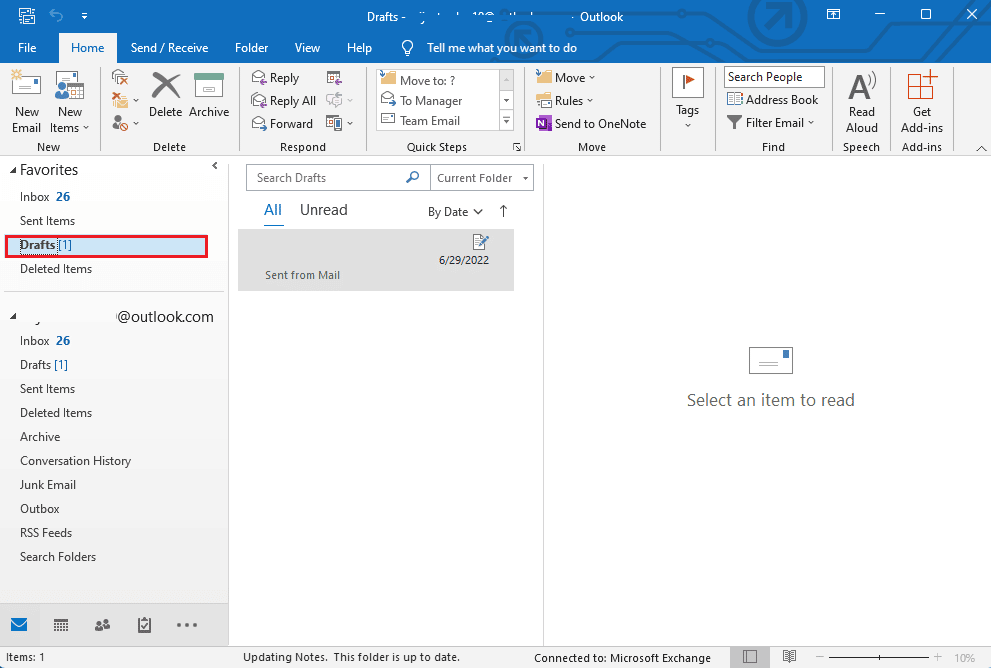
3. Recuperează e-mailul salvat în Ciorne.
Metoda 2: Anulează Acțiunea în Outlook
Poți anula ștergerea accidentală a unui draft. Selectează pictograma de anulare din bara de instrumente sau meniul contextual, imediat după ștergere. Alternativ, apasă simultan tastele Ctrl+Z.
Metoda 3: Recuperează Elemente Șterse în Outlook
Uneori, drafturile ajung în folderul Elemente Șterse când Outlook se închide. Accesează acest folder din bara laterală sau din bara de navigare principală (în funcție de versiunea Outlook).
După ce deschizi folderul Elemente Șterse, poți vizualiza și restabili cu ușurință e-mailul dorit. Selectează opțiunea Recuperare Elemente Șterse pentru a recupera toate drafturile din Outlook.
Așa recuperezi un draft șters în Outlook.
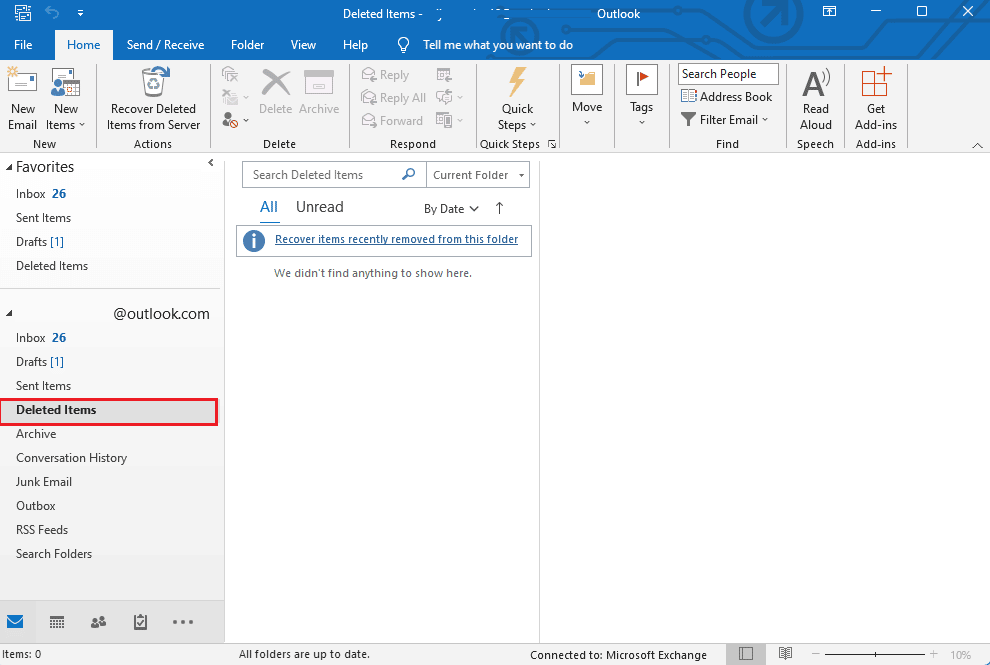
Cum Recuperezi E-mailurile Șterse în Outlook pe iPhone
Drafturile și e-mailurile șterse manual sunt mutate în folderul Elemente Șterse. Așadar, când te întrebi cum să recuperezi drafturile șterse în Outlook pe iPhone, soluția este folderul Elemente Șterse. Iată un ghid:
1. Conectează-te la Outlook pe iPhone.
2. Apasă folderul Șters.
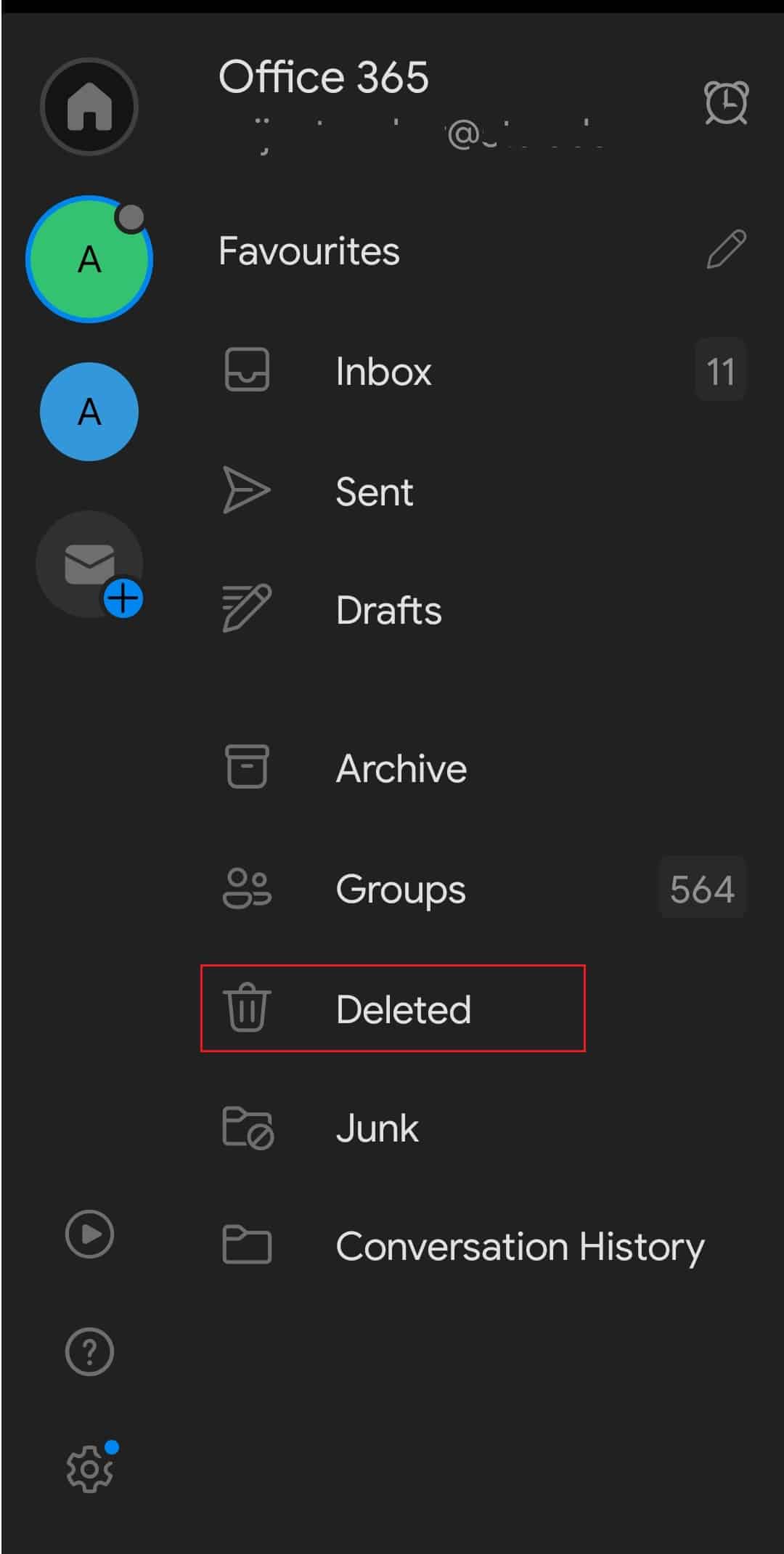
3. Vei vedea o listă cu toate elementele șterse.
4. Selectează elementele pe care vrei să le recuperezi.
5. Apasă pe e-mailul dorit pentru a-l selecta.
6. Alege „Copiere în alt folder” sub „Mutare”.
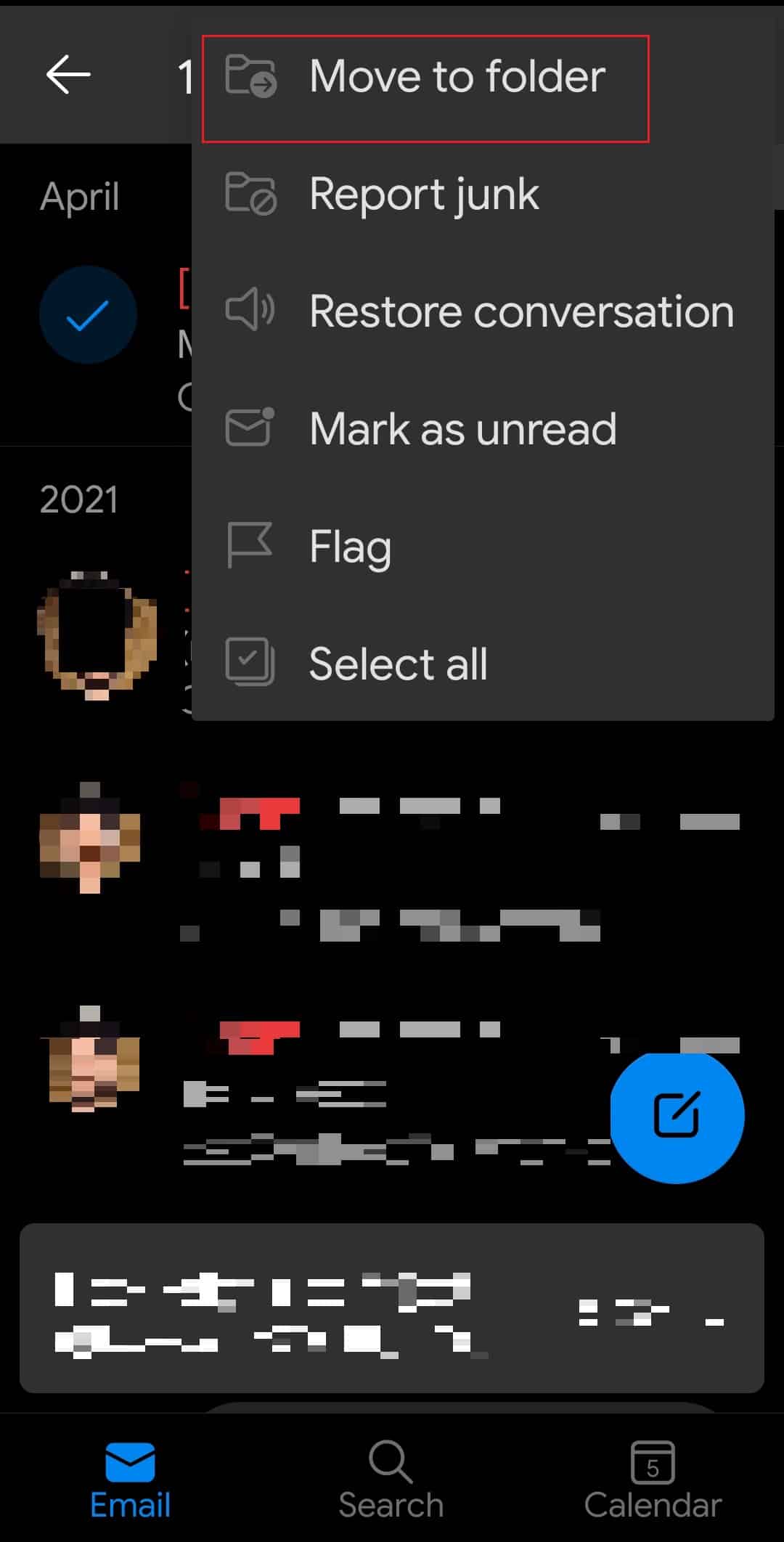
7. Selectează folderul în care vrei să restaurezi elementele.
Notă: Pentru e-mailurile trimise, alege Elemente Trimise; pentru cele primite, alege Inbox; pentru drafturi, alege Ciorne.
8. Apasă „OK”.
Cum Recuperezi un Draft Șters în Outlook pe Mac
Urmează acești pași pentru a recupera rapid elementele șterse din folderul Elemente Șterse în Outlook, în decurs de 30 de zile:
1. Conectează-te la contul Outlook de pe Mac.
2. Selectează folderul Elemente Șterse din panoul din stânga.
3. Dă clic pe „Restaurare” după ce ai selectat e-mailul dorit.
Poți recupera e-mailurile șterse definitiv sau șterse din folderul Elemente Șterse în 30 de zile. Folosește Mac-ul pentru a accesa folderul Elemente Recuperabile (un browser mobil nu poate face asta).
1. Deschide Outlook pe Mac și conectează-te.
2. Selectează folderul Elemente Șterse.
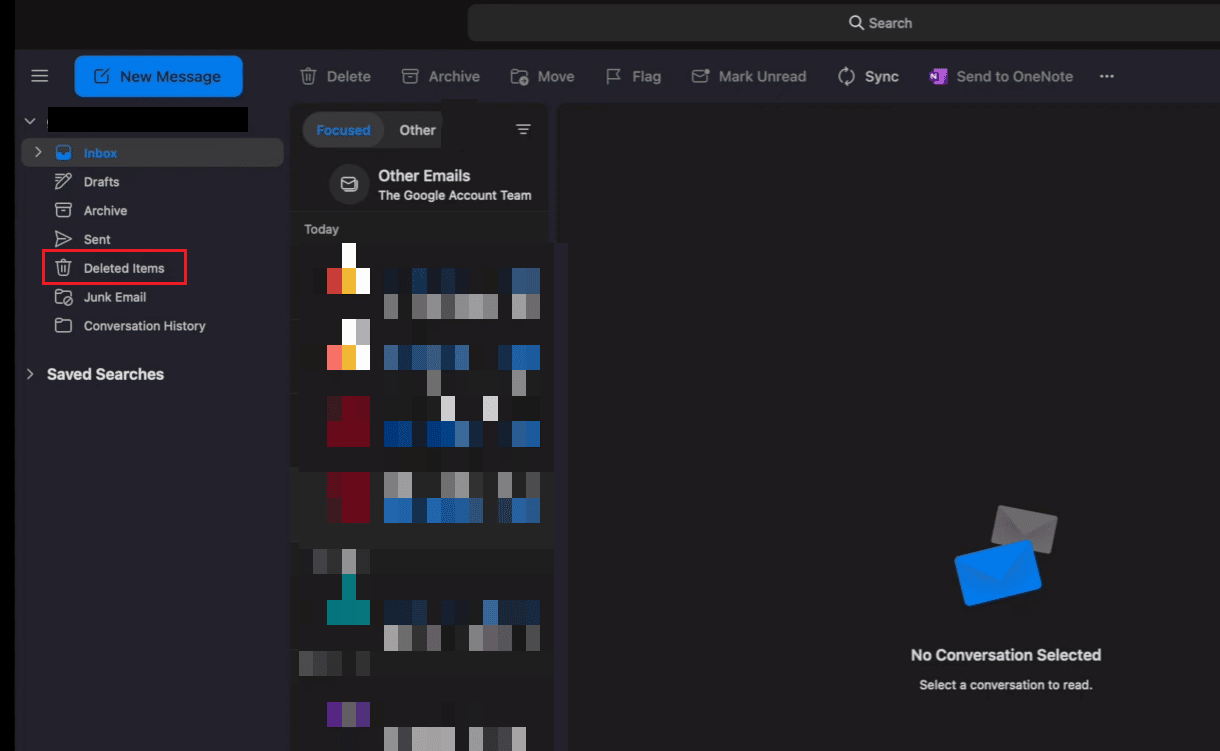
3. Dă clic pe „Recuperare Elemente Șterse”.
4. Selectează e-mailul dorit și apasă „Recuperare”.
5. Elementele selectate vor fi repuse în folderul lor original. Dacă folderul original nu mai există, e-mailul va fi returnat în Inbox.
Cum Recuperez E-mailurile Șterse Definitiv din Outlook
Dacă nu găsești ceva în folderul Elemente Șterse, următorul pas este folderul Elemente Recuperabile. Iată cum să recuperezi e-mailurile șterse definitiv din Outlook:
1. Asigură-te că ești conectat la serverul de e-mail și online.
2. Selectează „Elemente Șterse” din lista de foldere de e-mail din Outlook.
Notă: Dacă vezi doar „Coș de Gunoi” în loc de „Elemente Șterse”, contul tău nu acceptă recuperarea elementelor șterse din acel folder.
3. Alege „Recuperare Elemente Șterse” din meniul Folder.
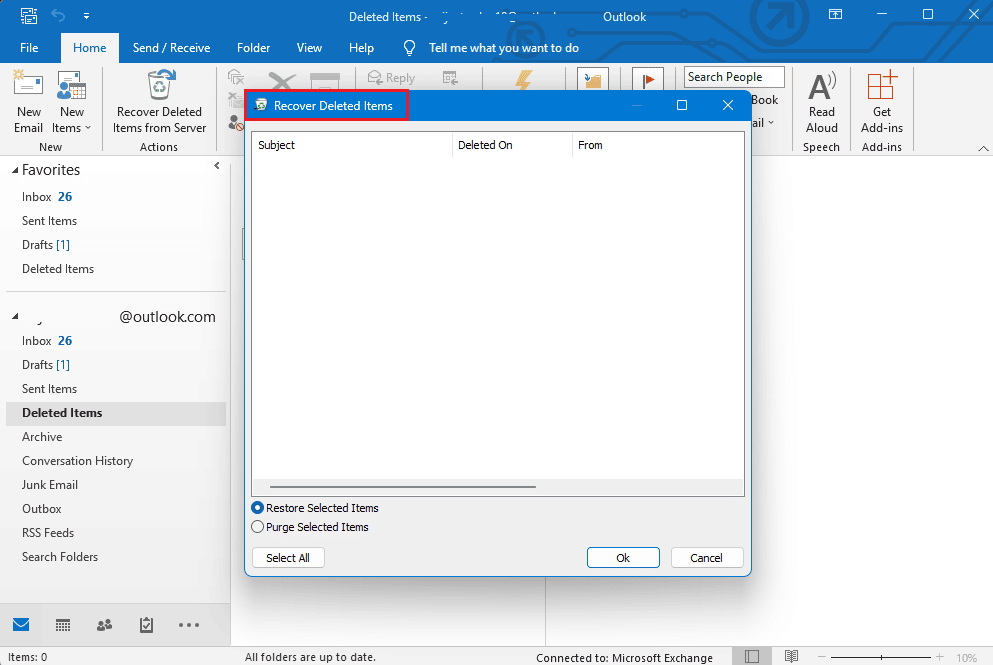
4. Selectează obiectele pe care vrei să le restaurezi și dă clic pe „Restaurare Elementele Selectate”, apoi „OK”.
5. Contactează administratorul dacă nu găsești articolul șters în fereastra Recuperare Elemente Șterse. Poate găsi mesajul folosind Centrul eDiscovery.
Sperăm că acum știi cum să recuperezi un draft șters în Outlook.
***
Cu acest ghid simplu, sperăm că ai acum toate informațiile necesare despre Outlook, inclusiv cum să recuperezi mesajele de e-mail șterse pe iPhone. Nu ezita să lași întrebări, comentarii sau nelămuriri în secțiunea de comentarii, iar noi vom face tot posibilul să-ți răspundem. Spune-ne, de asemenea, ce părere ai despre subiectele pe care ar trebui să le abordăm în următorul nostru articol de blog.